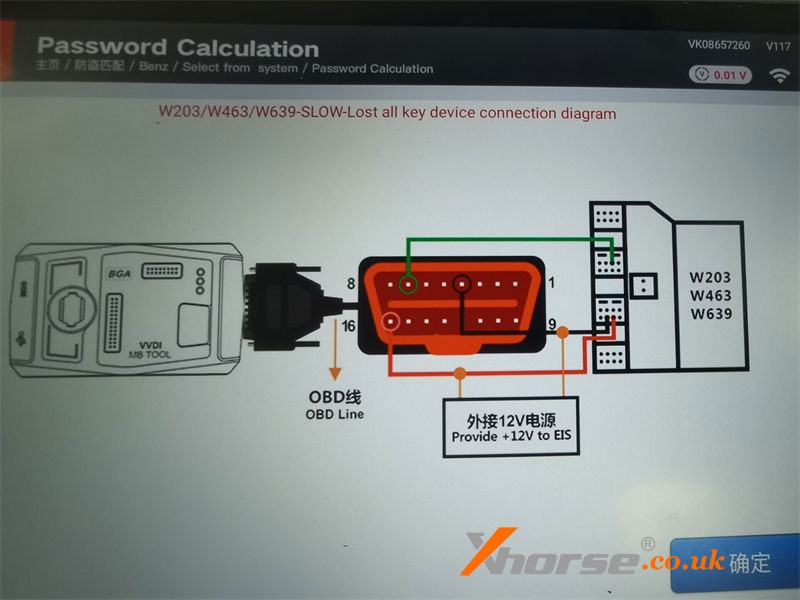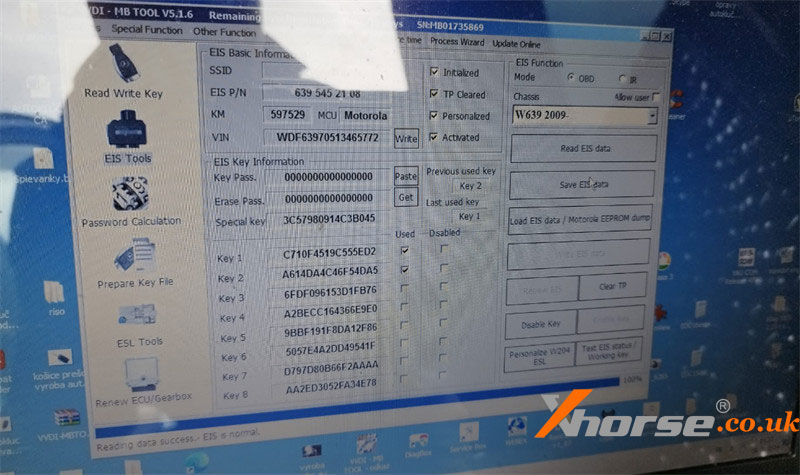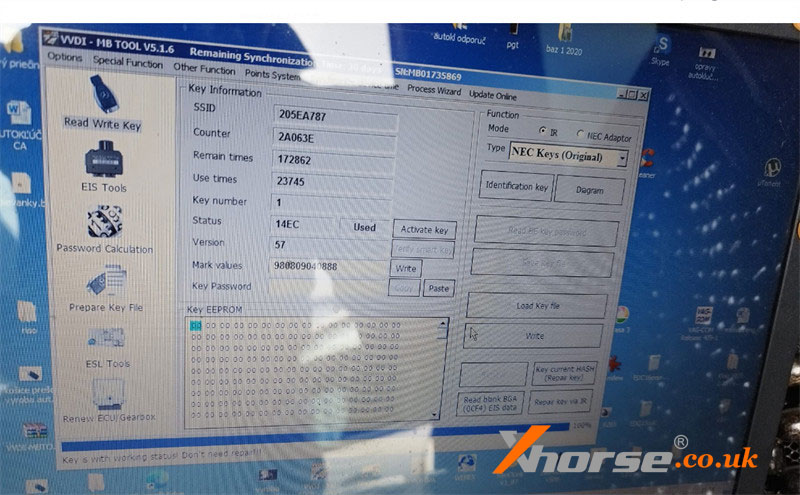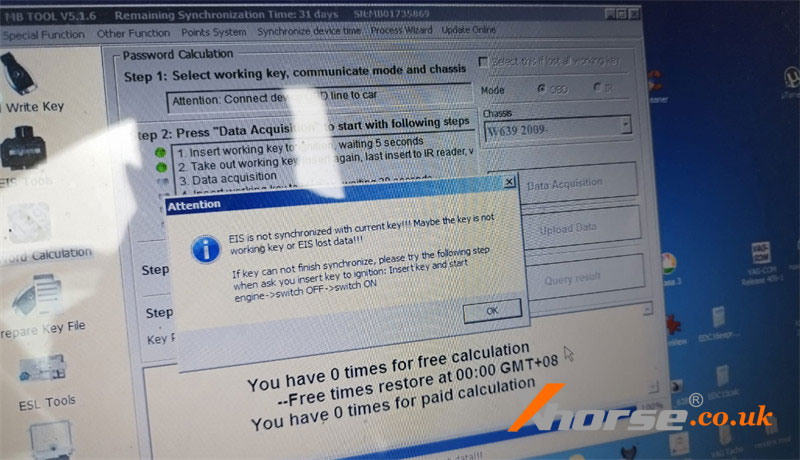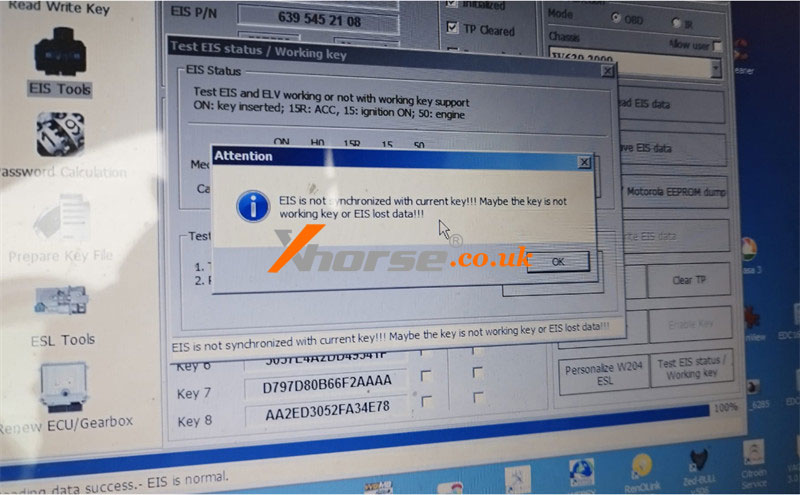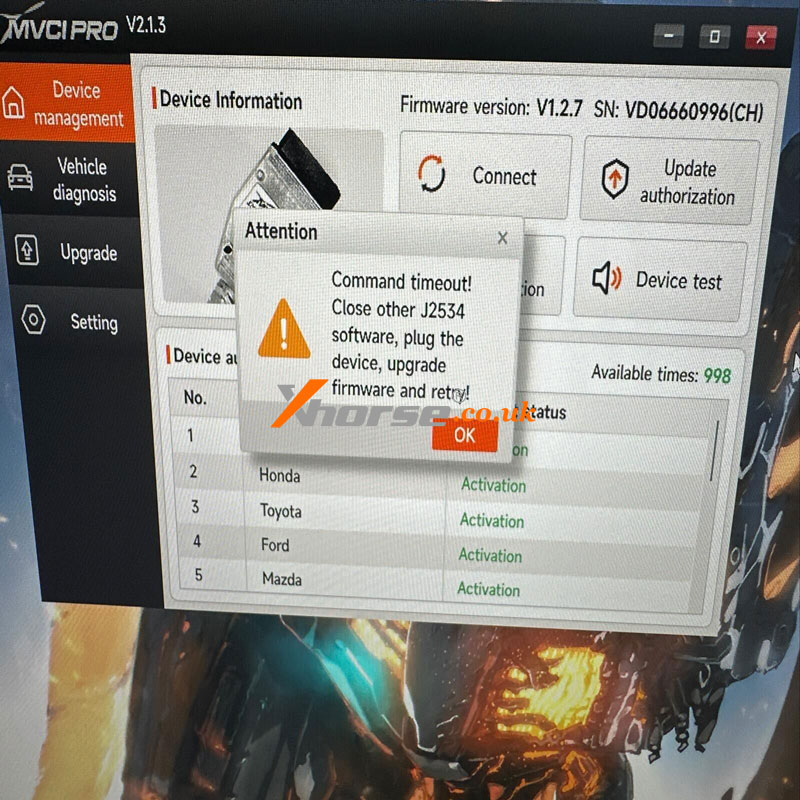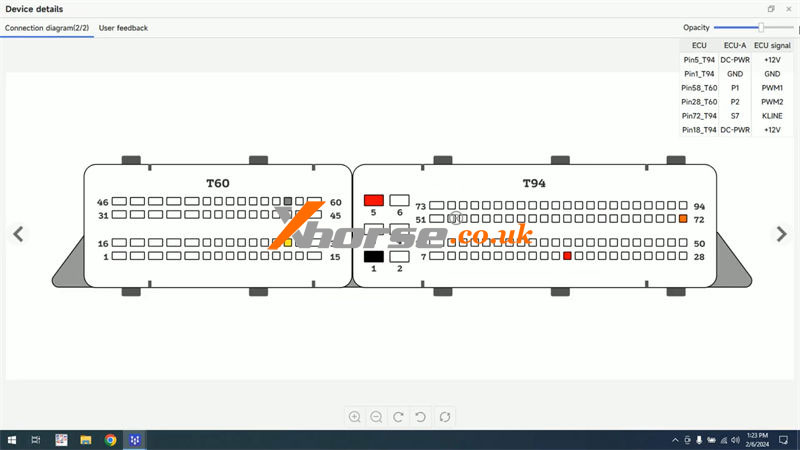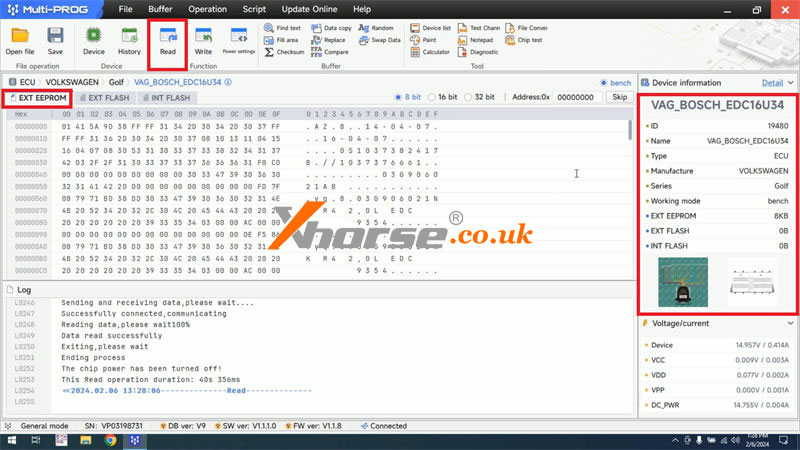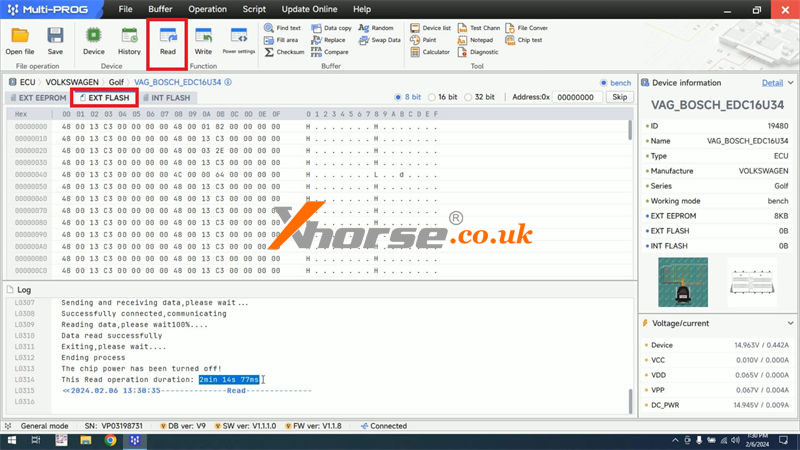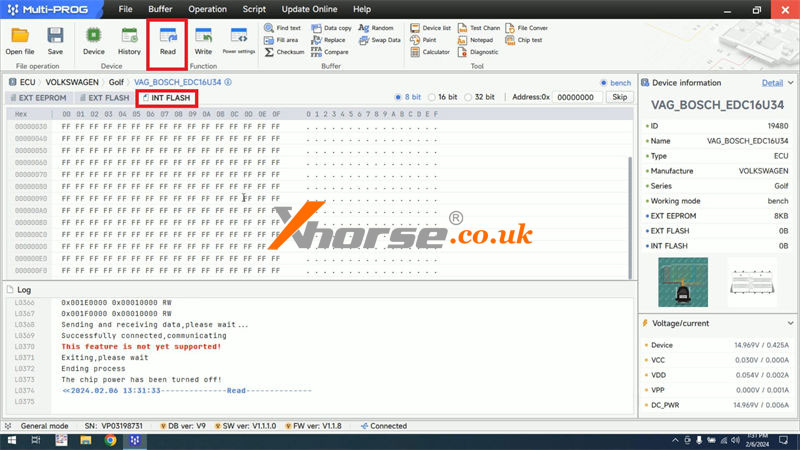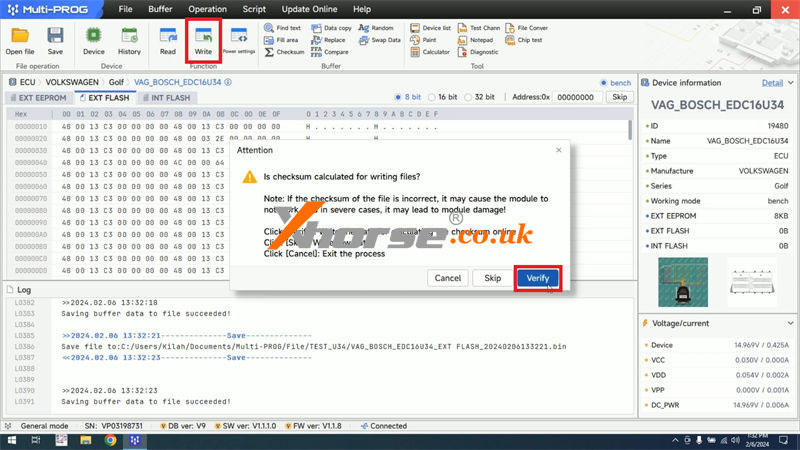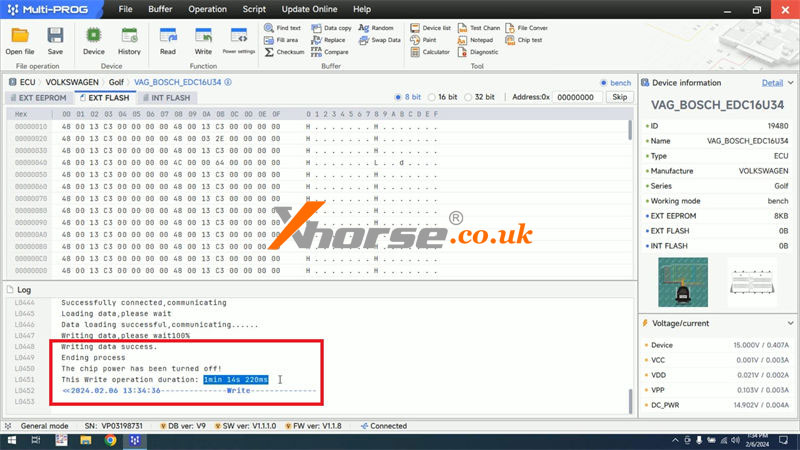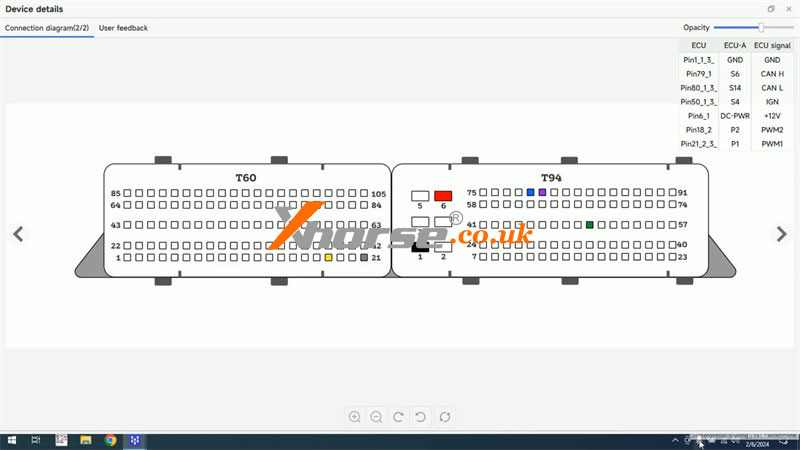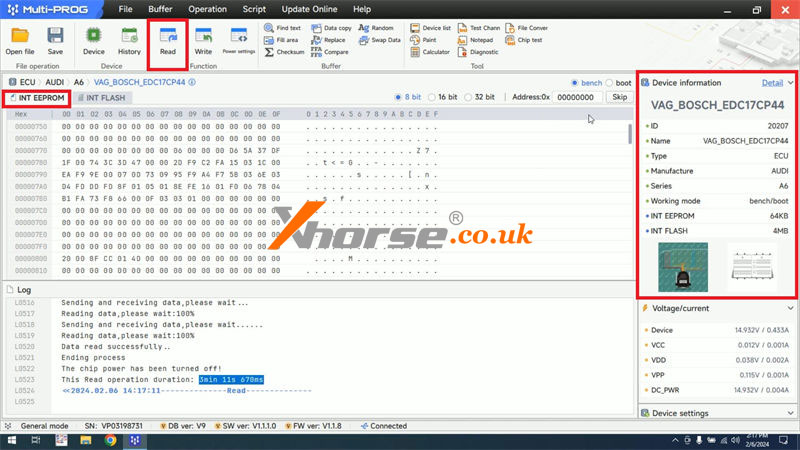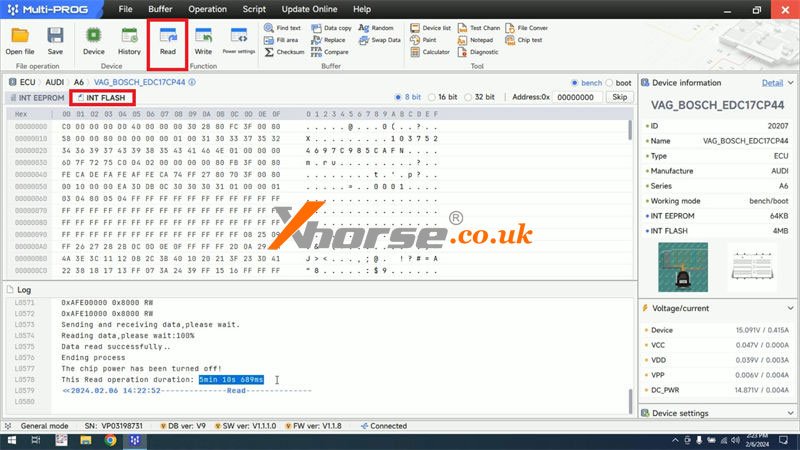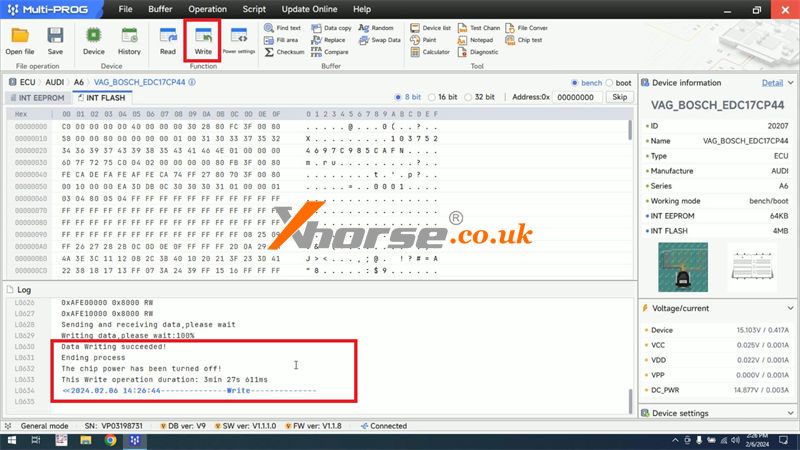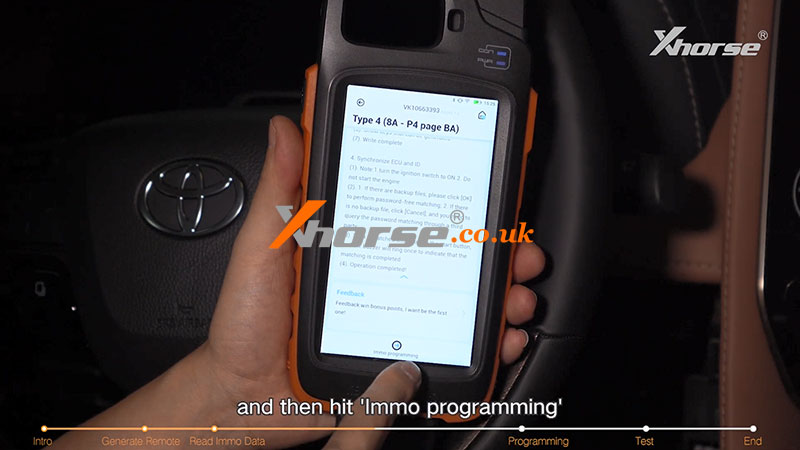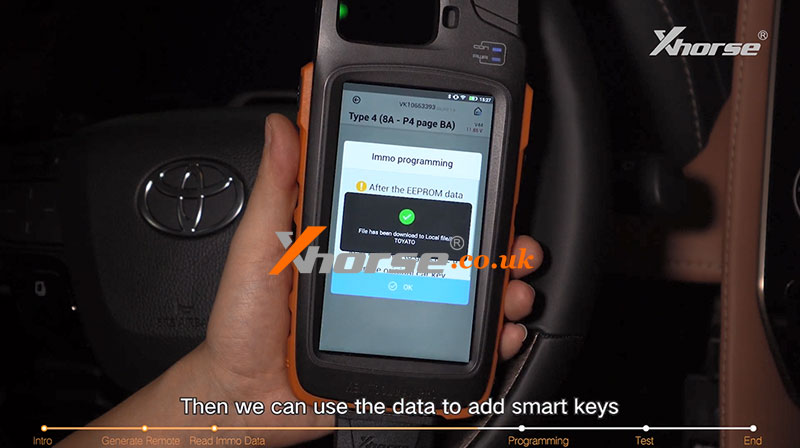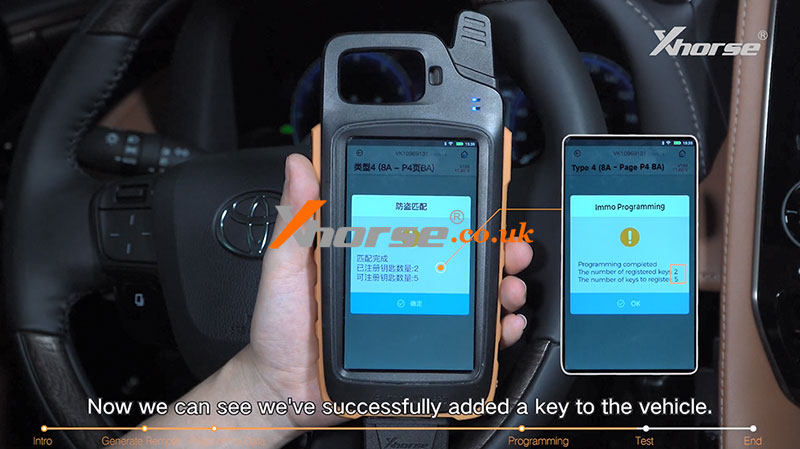Questo post ti guiderà su come utilizzare Xhorse VVDI Key Tool Max PRO e il cavo TOY-BA per leggere la data immo e aggiungere una nuova chiave per Alphard 2022.
Ecco la procedura:
1. Genera remoto
Estrarre la scheda PCB della chiave intelligente XM38, inserire la batteria e posizionare la scheda PCB sulla bobina del dispositivo.
Fare clic su [Programma remoto], selezionare l’opzione desiderata e premere [Genera] per generare il telecomando.
Ora la chiave intelligente è stata generata.



2. Leggi i dati IMMO
Quindi dobbiamo leggere i dati immo della chiave intelligente del veicolo.
La cassetta delle chiavi intelligenti dell’Alphard 2022 si trova sopra il pedale del freno del conducente.
Rimuovere questi 3 pannelli di rivestimento nell’ordine corretto.
Quindi dovrai individuare la cassetta delle chiavi intelligenti.
Ecco uno schema di collegamento del cavo.

Rimuovere innanzitutto la spina a 30 poli dalla cassetta delle chiavi intelligenti del veicolo.
Nota: non scollegare gli altri due connettori.
Collega il cavo TOY-BA alla scatola delle chiavi intelligenti.
Collegare la porta OBD del cavo TOY-BA alla porta OBD II del veicolo.
Quindi collega il cavo TOY-BA a Key Tool Max Pro utilizzando il cavo OBD.



Estrai il tuo Key Tool Max Pro e fai clic su [Programmazione IMMO], seleziona [Toyota]>>[Classificato per tipo]>>[Chiave intelligente dopo il 2016]>>[Tipo 4 (8A-P4 pagina BA)]
È possibile leggere l’introduzione alla funzione e quindi premere [Programmazione Immo] per continuare.
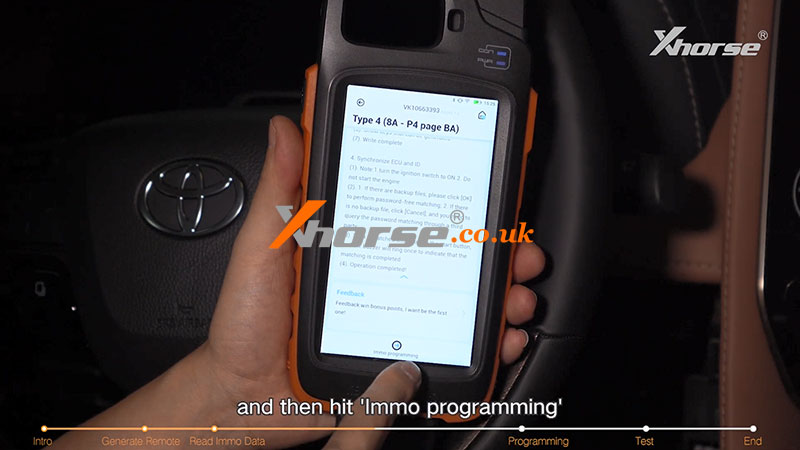
Selezionare [Backup dati EEPROM smart box]>>[Lettura cavo 30 PIN]
Segui le indicazioni e accendi le luci di emergenza.
Assicurati che sia connesso a Internet e premi “OK”.


Ti dice come collegare i cavi.
Ora andiamo avanti e premiamo “OK”.
In attesa del calcolo.
Calcolo riuscito e salviamo il file.
Quindi possiamo utilizzare i dati per aggiungere chiavi intelligenti o generare chiavi in tutte le situazioni di smarrimento delle chiavi.



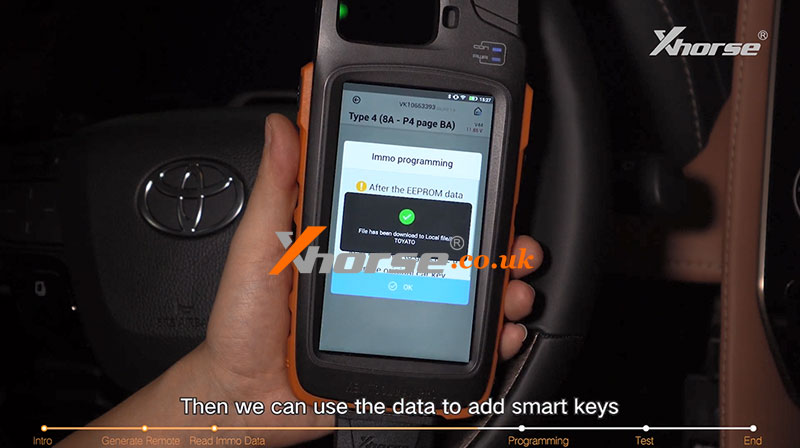
Nota: prima di accedere al menu di aggiunta chiavi intelligenti o generazione chiavi di tutte le chiavi perse, scollegare il cavo TOY-BA e ripristinare la spina originale a 30 pin del veicolo.

3. Programmazione
Ora possiamo iniziare a programmare la chiave intelligente.
Fare clic su [Aggiungi chiavi intelligenti] e verrà visualizzato il messaggio per inserire l’accensione.

Richiesta:
1. Se disponi del file di backup, fai clic su [Sì]
2. Se non si dispone del file di backup, fare clic su [Annulla] e sarà necessario richiedere il codice PIN a terze parti.
Abbiamo ottenuto il file di backup, quindi premi “OK”.
Seleziona il file e ora sappiamo che possiamo aggiungere fino a 6 chiavi a questa macchina.
Posiziona la chiave registrata vicino al pulsante di accensione e rimuovila dopo aver sentito il segnale acustico.
Quindi dobbiamo prendere tutte le chiavi da programmare sul pulsante di accensione e portarle via dopo aver emesso due segnali acustici.
Ora possiamo vedere che abbiamo aggiunto con successo una chiave al veicolo.




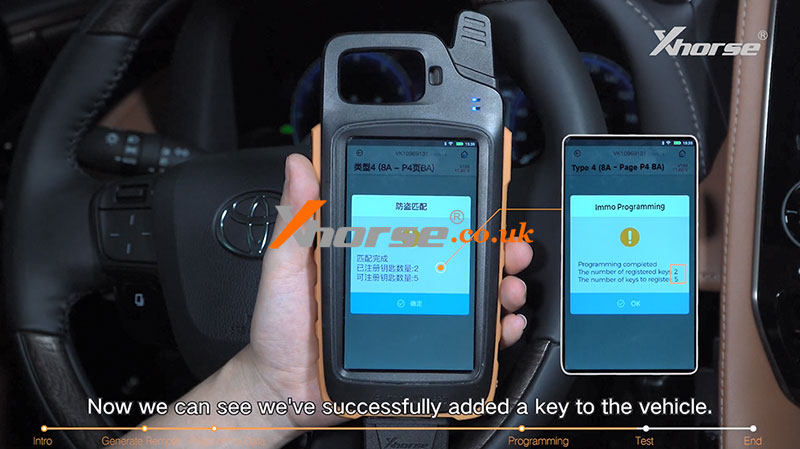
4. Prova
Quindi possiamo testare la funzione remota e intelligente di questa nuova chiave.
Tutte le funzioni funzionano perfettamente.
Si prega di fare riferimento al video qui sotto per maggiori dettagli:
https://youtu.be/_HVZP9RM4Ow
www.xhorse.co.uk
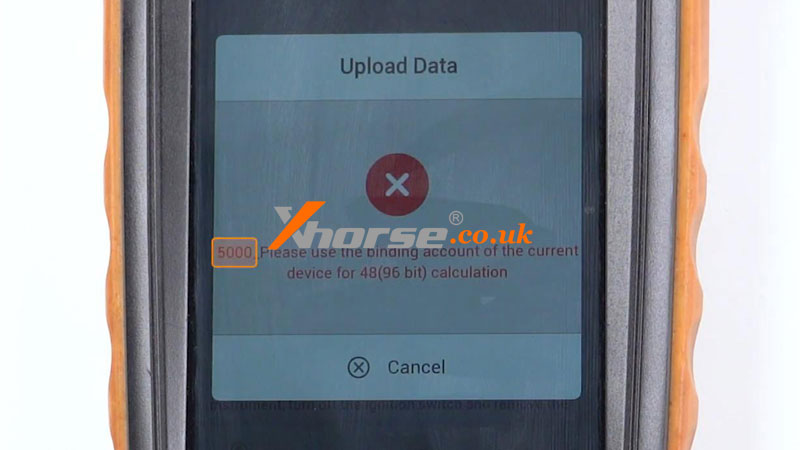
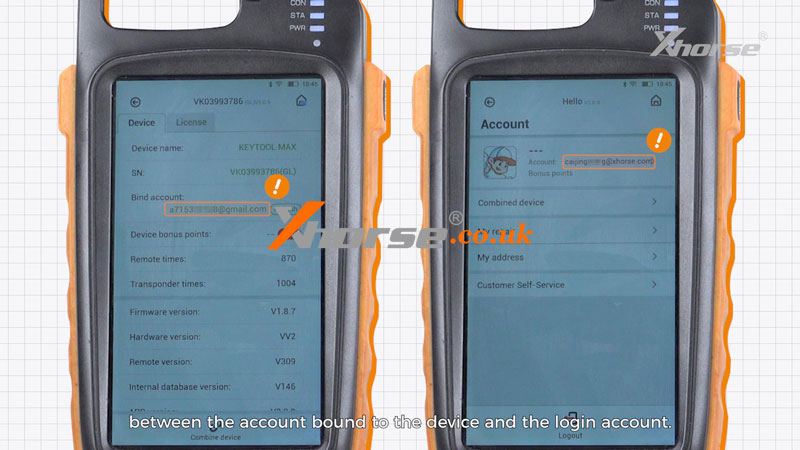
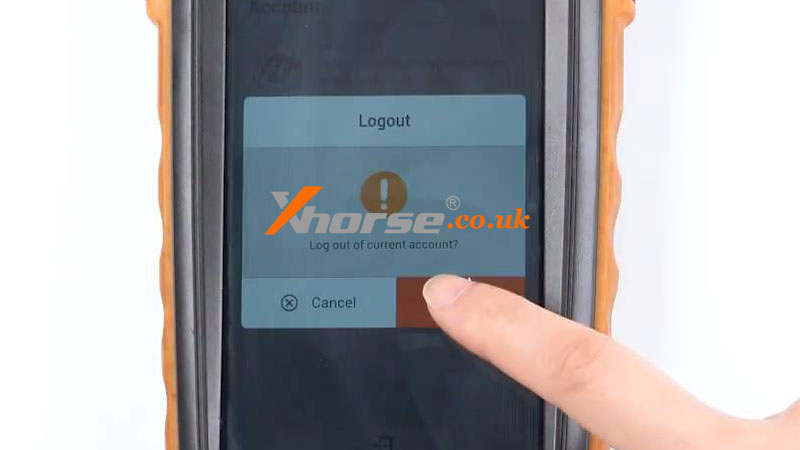

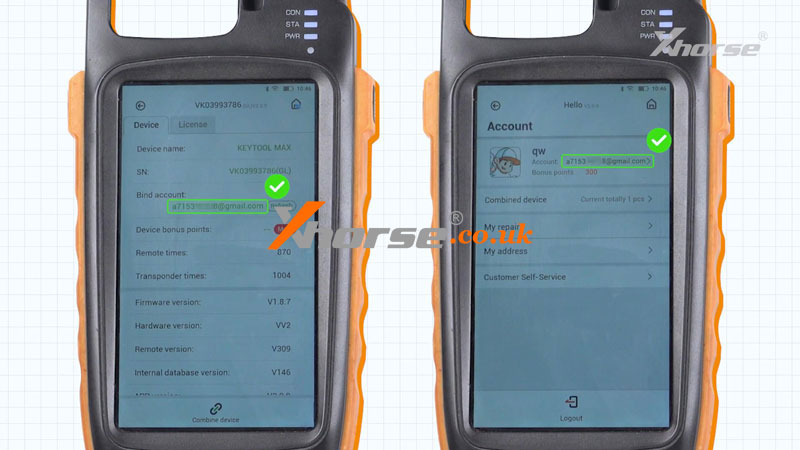
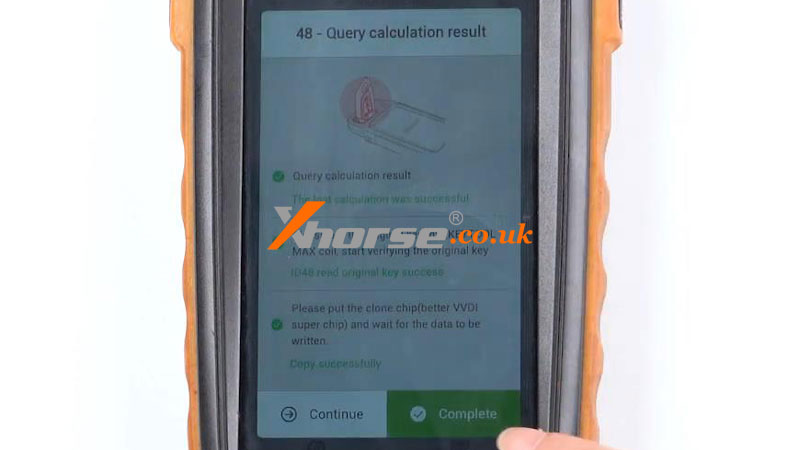
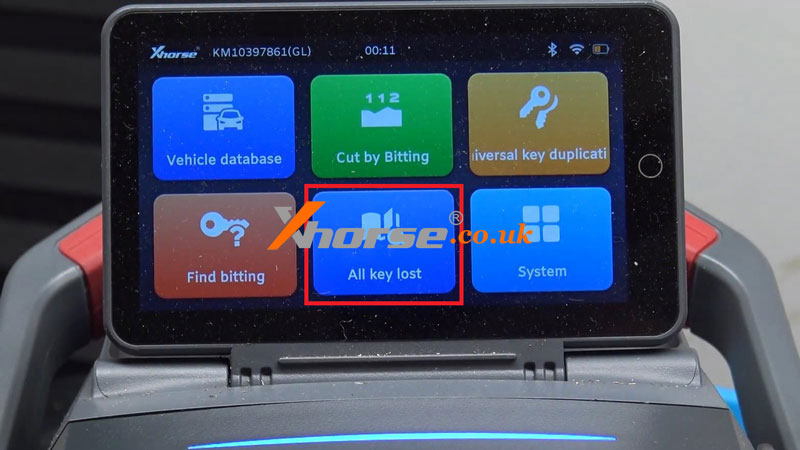

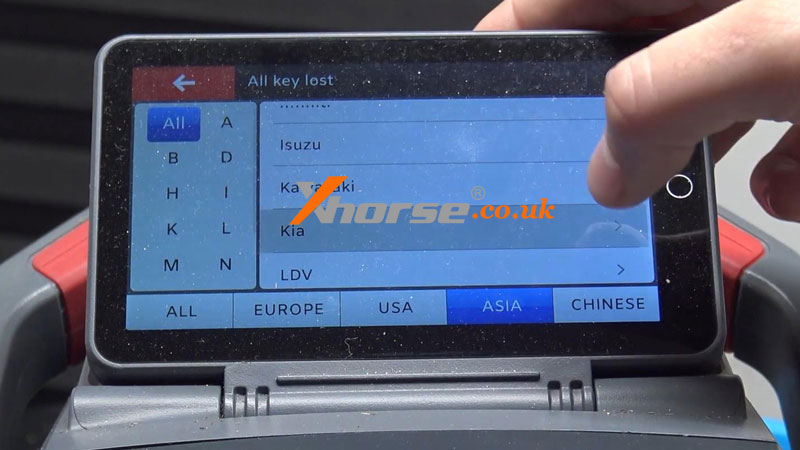
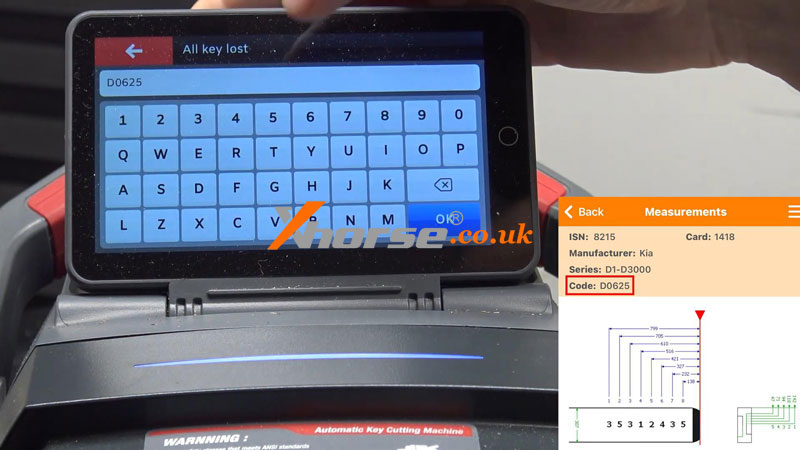
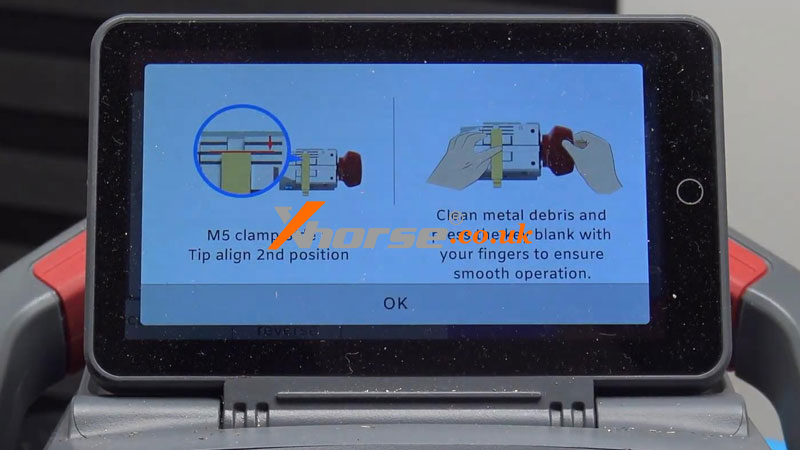


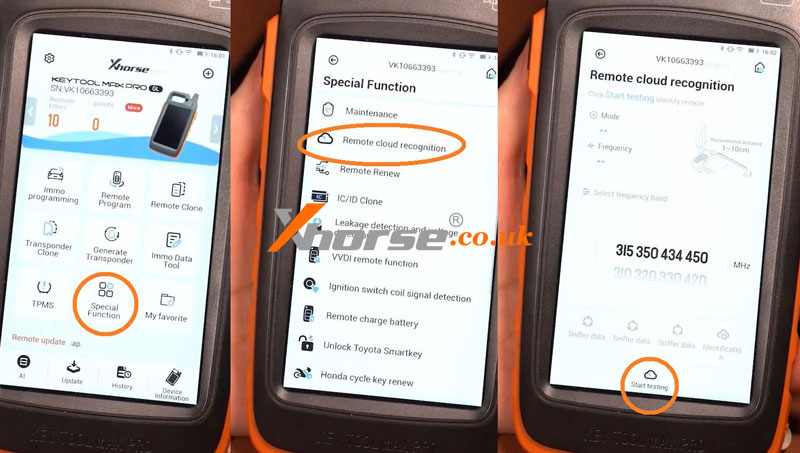


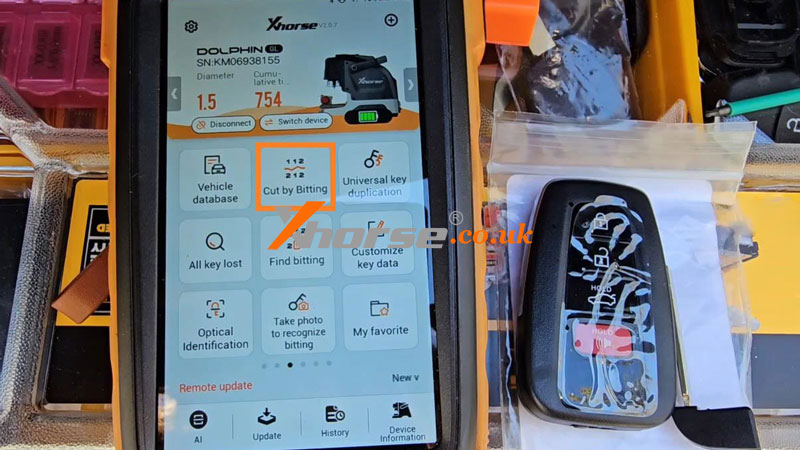
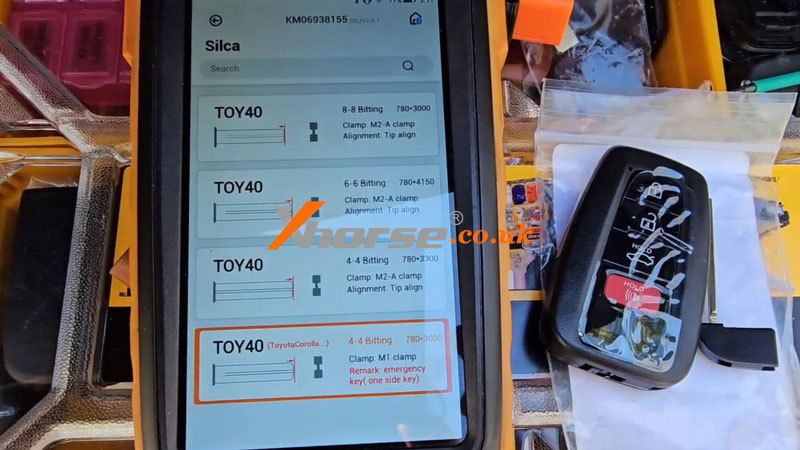

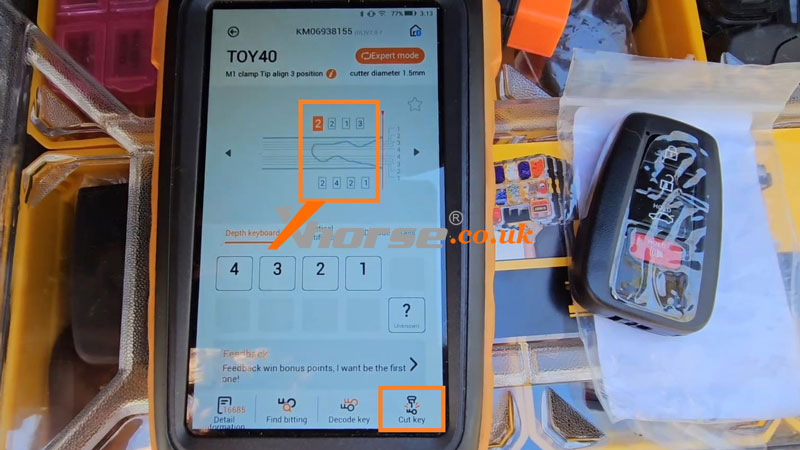

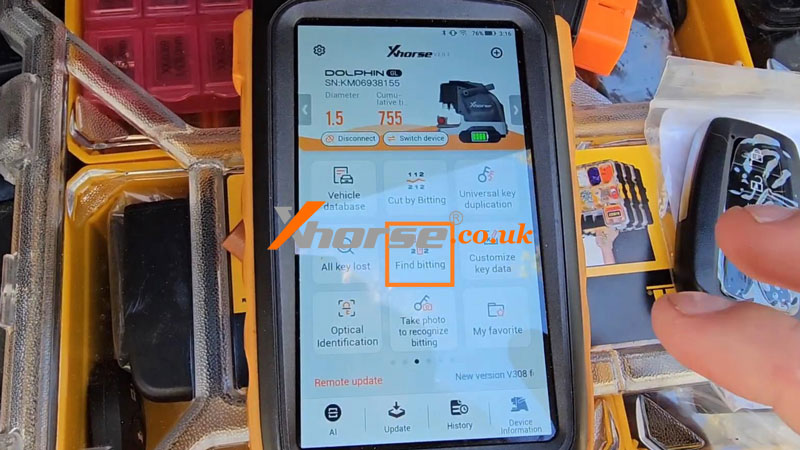
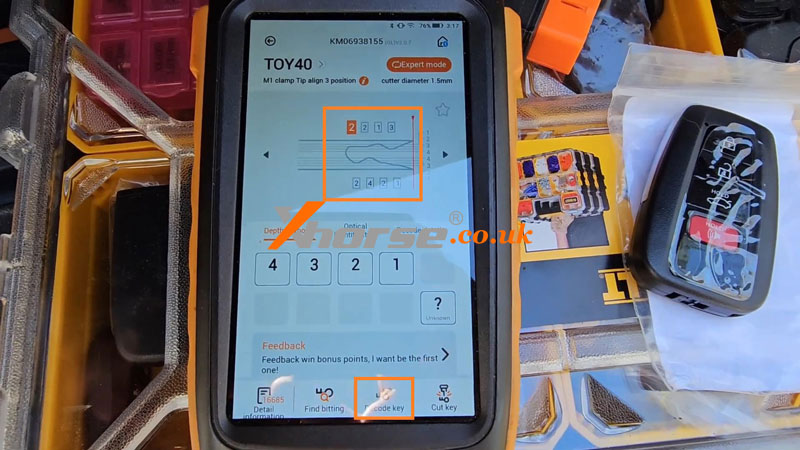


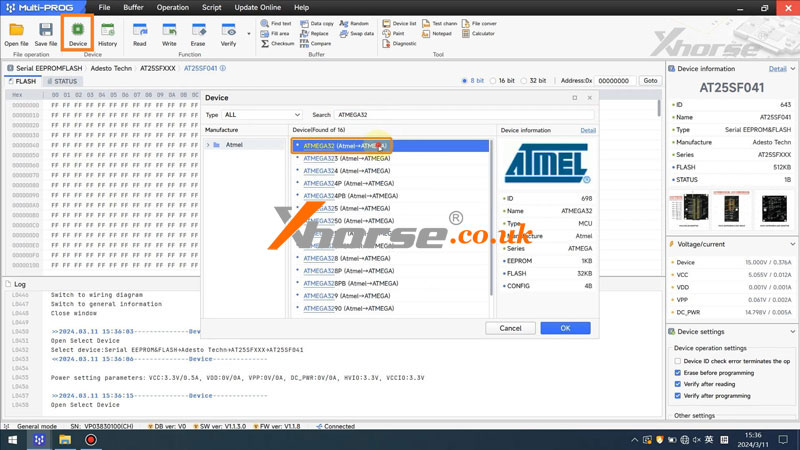
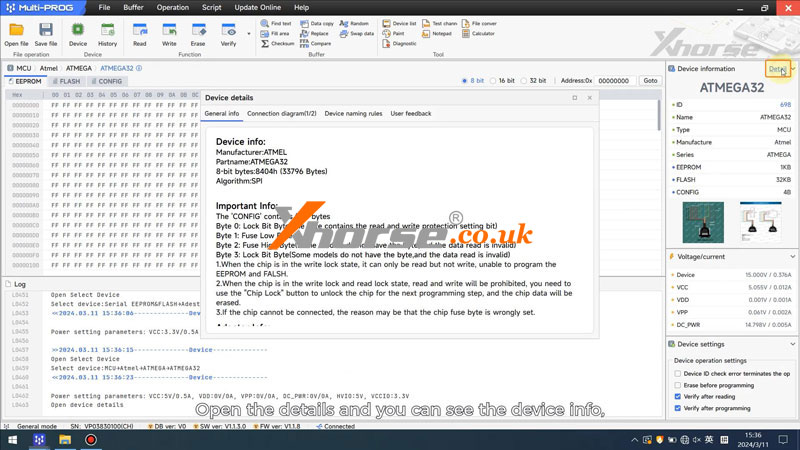
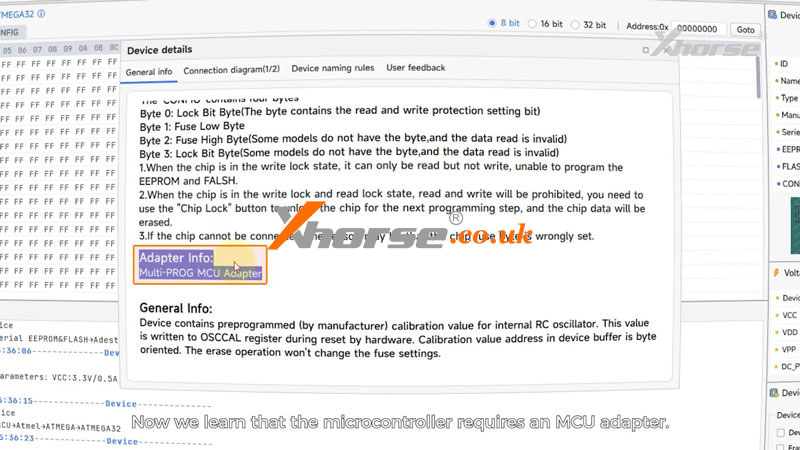
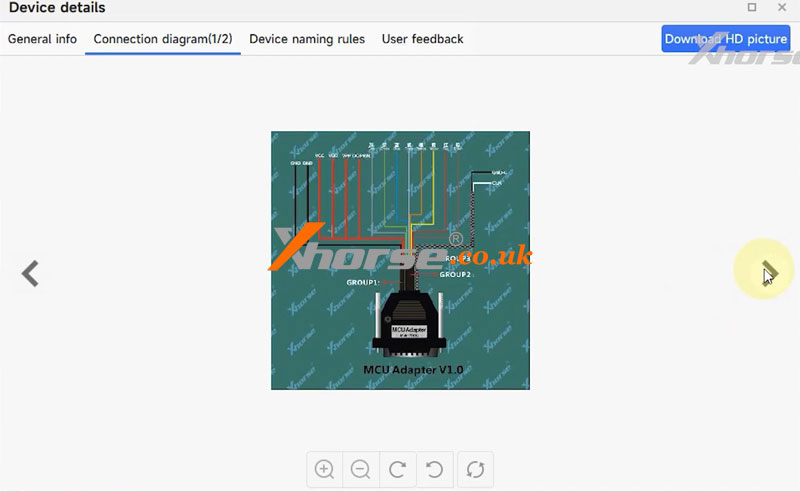
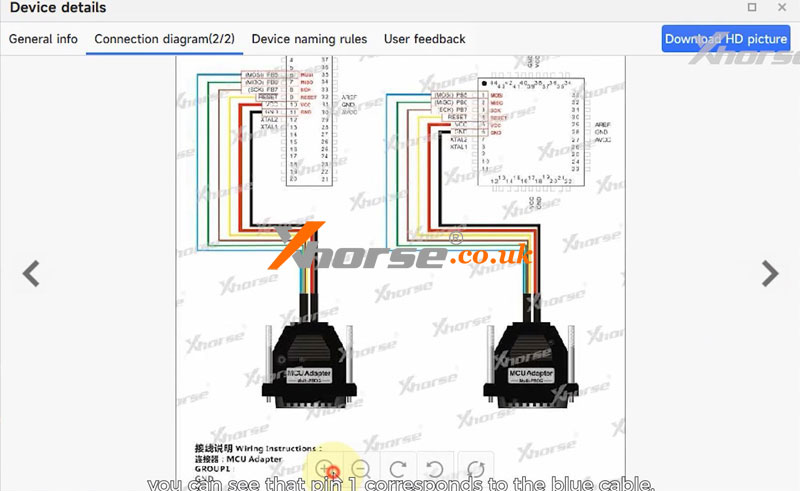


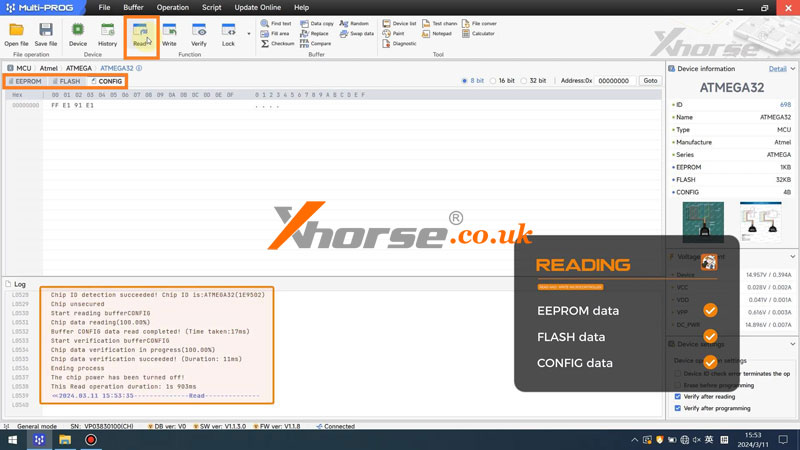
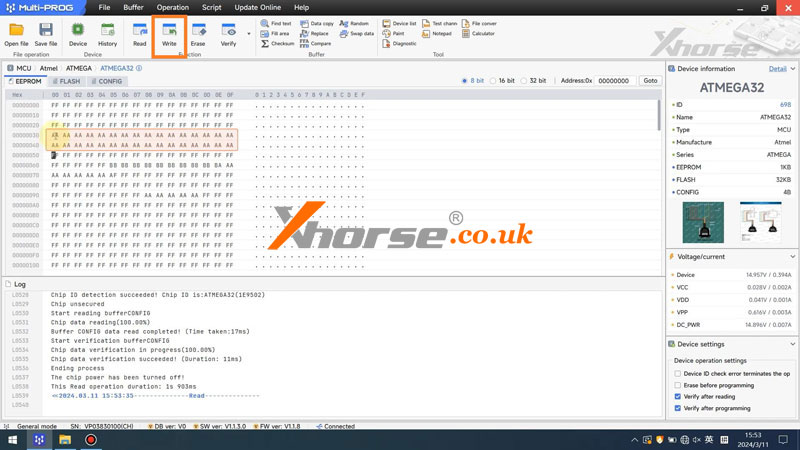
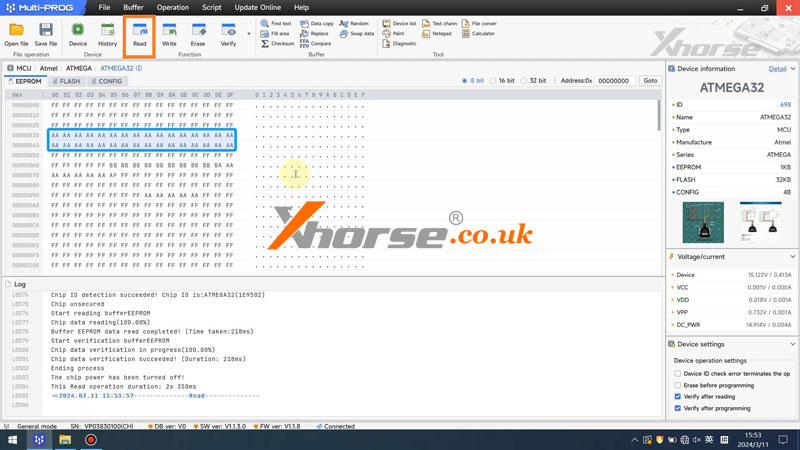

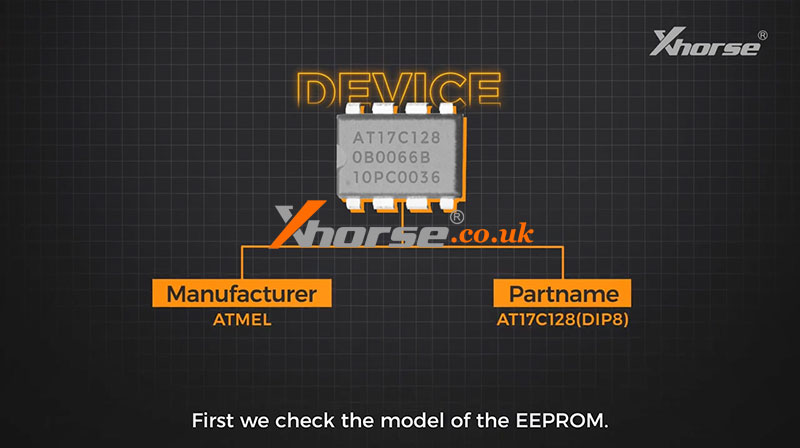
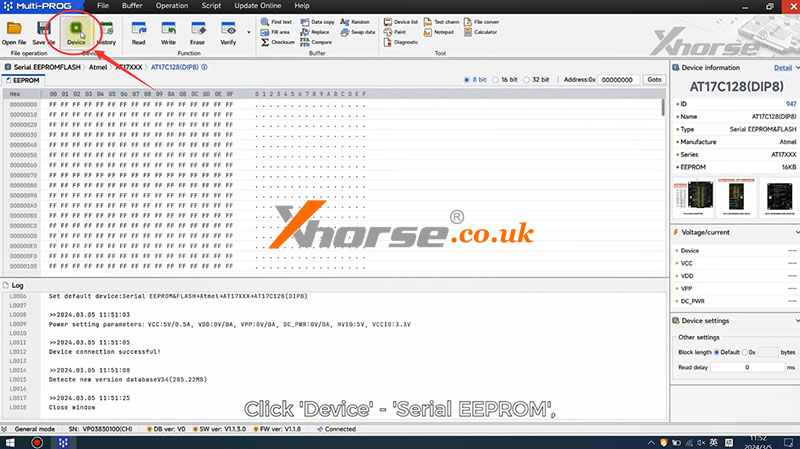
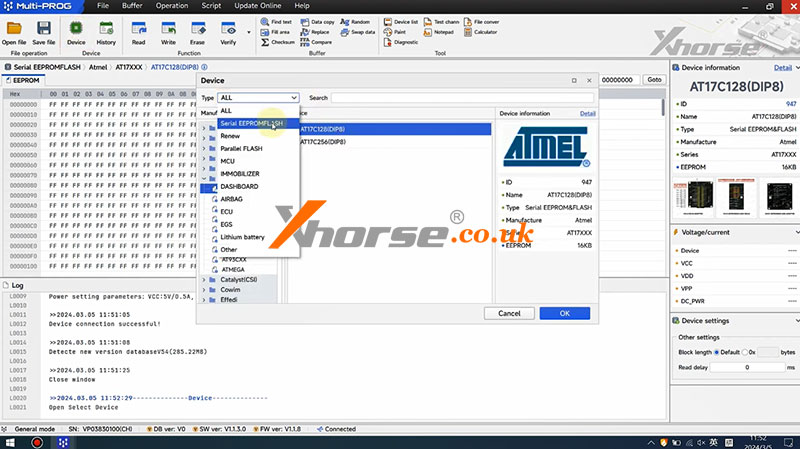
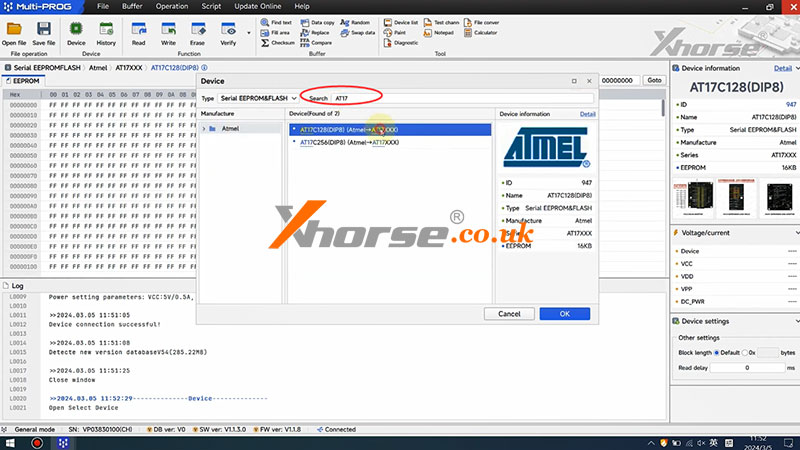
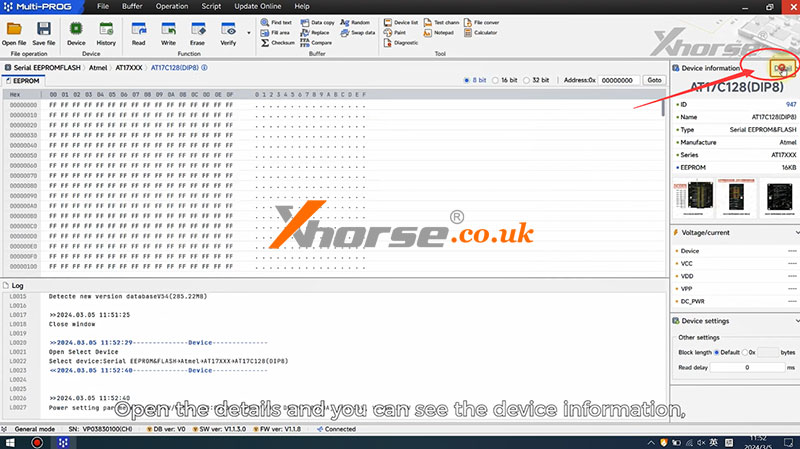
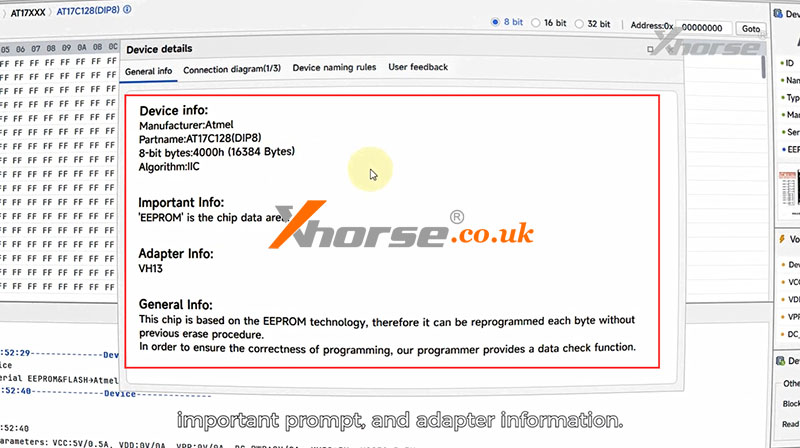



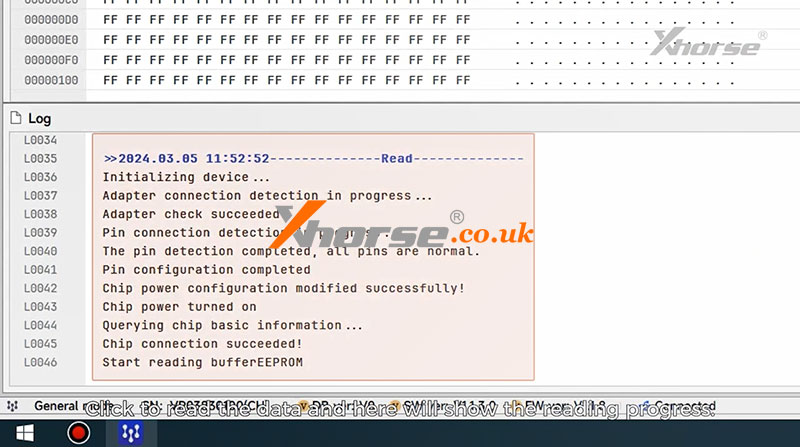
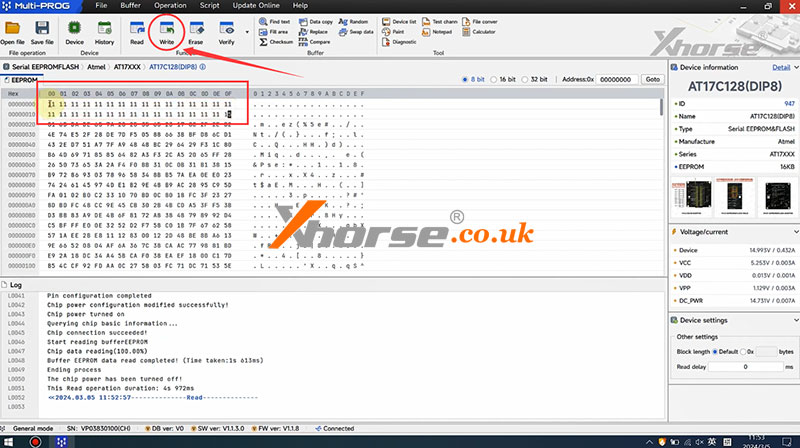
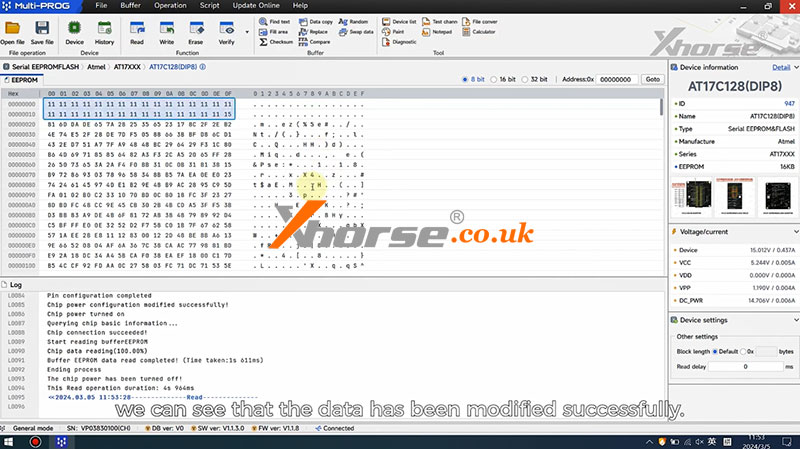 Per maggiori dettagli, fare riferimento al video qui sotto:
Per maggiori dettagli, fare riferimento al video qui sotto: